用户界面: 布局
配置布局
布局决定了设备在实时视图中的显示方式。Agent DVR提供9种可配置的视图(可在服务器设置 - 用户界面中编辑),每个视图都可以有自己的布局。要选择一个视图,请点击右下角的图标。
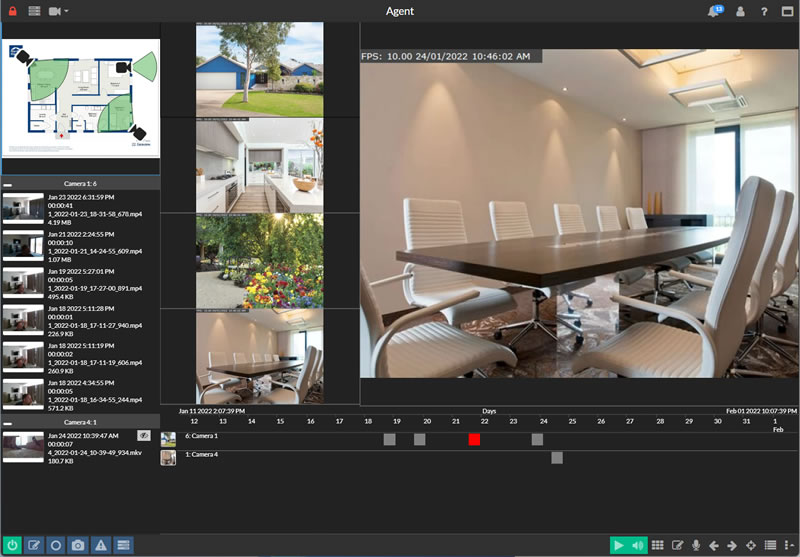
选择视图后,点击实时查看器右下角的图标进行配置。
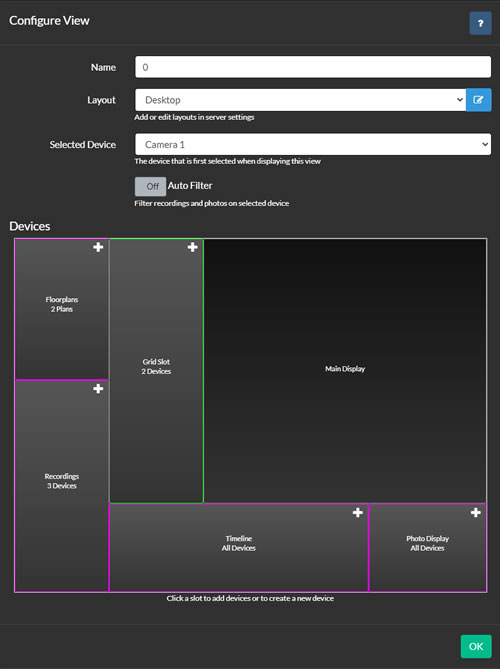
- 名称:为视图分配一个友好的名称,例如“室外摄像头”。
- 布局:从下拉菜单中选择一个布局。提供了各种布局,或者您可以创建自己的布局。
- 选定设备:选择加载此视图时要突出显示的设备。
- 自动筛选:如果选中,录像、照片和时间轴控件将仅显示所选设备的内容,忽略其他应用的筛选器。如果取消选中,则应用常规设备筛选器。
选择布局后,您可以开始将设备添加到布局槽中。槽使用边框的颜色编码来表示其类型:
- 红色边框 - 警报槽:显示处于警报状态的设备,如果有多个设备,会循环显示。
- 蓝色边框 - 运动槽:显示检测到运动的设备,如果有多个设备,会循环显示。
- 🟢 绿色边框 - 网格槽:以网格布局显示设备,自动调整以最大化摄像头空间。
- 🟠 橙色边框 - 间隔槽:可以包含多个设备,如果存在多个设备,会循环显示。
- 🟣 紫色边框 - 控制槽:显示录像浏览器、楼层平面图或时间轴等控件。添加设备会筛选内容;没有设备会显示所有内容。每种类型的控制槽只能添加一个到布局中。
- 主显示:显示当前选定的设备。无法向此槽添加设备。
要向槽中添加设备,请点击槽中的图标。这将打开槽配置控件。
配置布局插槽
要配置一个插槽,将您想要包括的设备从左侧列拖放到右侧。您可以在右侧列中重新排序设备,以更改它们在实时查看器中的显示顺序。
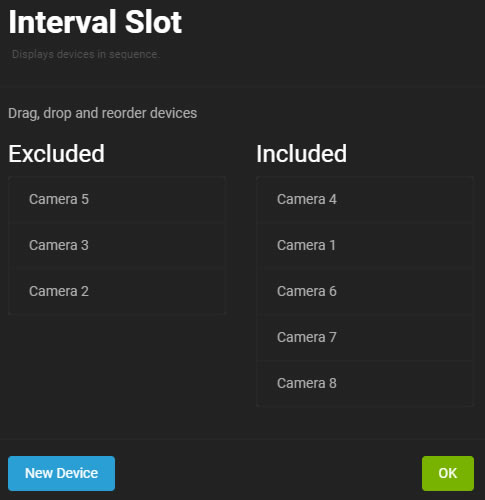
此外,您还可以直接从此面板添加新设备,它将自动包括在此插槽中。
使用底部控件一次性将所有设备移入或移出插槽。
自定义布局
在Agent中创建自己的布局。首先,导航到服务器菜单 - 设置 - 布局。在这里,您可以添加、编辑或删除布局。
点击添加新布局。
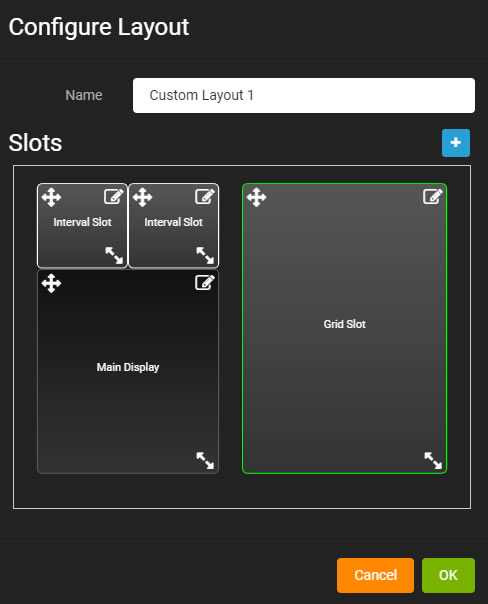
使用图标向布局添加插槽。(设备稍后通过实时查看器添加到这些插槽中)。
使用控件拖动插槽,使用调整插槽大小,使用编辑插槽。
重要:确保插槽不重叠。布局设计器会自动对齐网格,以便轻松放置设备。
单击添加或编辑插槽会打开插槽配置控件:
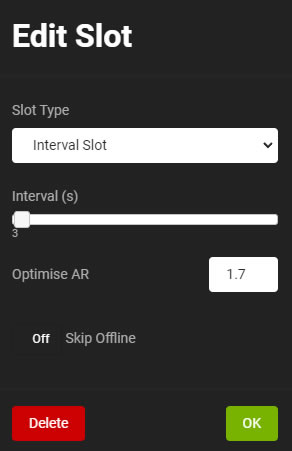
- 插槽类型:选择插槽类型 - 详细选项请参见上文。
- 间隔:对于具有多个设备的插槽,设置设备之间切换的延迟时间(以秒为单位)(不适用于网格插槽)。
- 优化宽高比:调整此选项以优化不同宽高比的网格布局。16:9相机使用1.778,4:3相机使用1.333。
- 跳过离线:从插槽中排除离线控件(不适用于网格视图)。
配置您的插槽并点击确定。要删除插槽,请选择删除。
点击确定保存您的布局。要在实时查看器中应用新布局,请点击右下角的图标,并从下拉菜单中选择您的新布局。